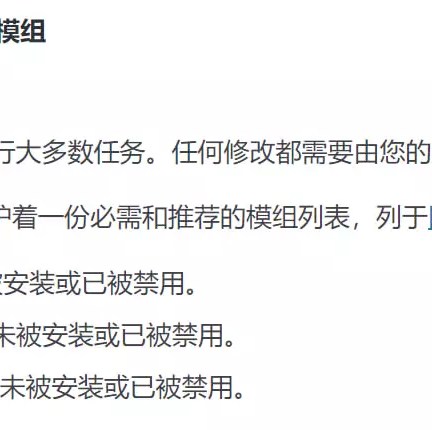建站时很多时候难免要用到SSH登录服务器,而服务器又以Linux类居多,以Debian分支为例,梳理下常用、常见的Linux命令,以备不时之需。
注意:代码后面的#开始是注释,从#前面的空格开始都不是命令内容
更新软件库信息:
在刚安装或者重装完vps系统后,开始安装其他程序之前,最好做一次这种更新,让系统获取最新的在线软件列表
|
1 |
apt update |
安装screen:
Screen是一个用于创建独立的会话(类似于桌面窗口)的命令工具,有些系统需要额外安装它:
|
1 |
apt-get install screen |
创建一个名为lnmp的screen会话:
|
1 |
screen -S lnmp |
恢复之前建立的会话:如果网络掉线,可以重新连接SSH:
|
1 |
screen -r lnmp #显示之前的lnmp会话 |
安装sudo:
|
1 |
apt install sudo -y |
进入目录的命令:
|
1 2 3 4 |
cd /home/www #进入/home/www路径 cd / #进入根目录 cd .. #进入上一级目录 cd ~ #进入home目录 |
压缩:
Windows的压缩文件的扩展名 .zip/.rar
linux中的打包文件:aa.tar
linux中的压缩文件:bb.gz
linux中打包并压缩的文件:.tar.gz
Linux中的打包文件一般是以.tar结尾的,压缩的命令一般是以.gz结尾的。
而一般情况下打包和压缩是一起进行的,打包并压缩后的文件的后缀名一般.tar.gz。
命令:tar -zcvf 打包压缩后的文件名 要打包的文件
其中:z:调用gzip压缩命令进行压缩
c:打包文件
v:显示运行过程
f:指定文件名
示例:打包并压缩/usr/tmp 下的所有文件 压缩后的压缩包指定名称为xxx.tar
tar -zcvf ab.tar aa.txt bb.txt
或:tar -zcvf ab.tar *
解压tar.gz压缩包:
命令:tar [-zxvf] 压缩文件
其中:x:代表解压
例如:把当前路径下的lnmp1.9.tar.gz解压到当前文件夹
|
1 |
tar -zxvf lnmp1.9.tar.gz |
解压zip或rar压缩包:
|
1 |
unzip compressed.zip #把当前目录的compressd.zip里的内容解压放到当前文件夹 |
列出指定目录的文件文件夹和文件列表:
|
1 2 3 4 |
ls #查看当前目录里的所有目录和文件 ls -a #查看当前目录下的所有目录和文件(包括隐藏的文件) ls -l #列表查看当前目录下的所有目录和文件(列表查看,显示更多信息) ls /dir #查看/dir目录下的所有目录和文件 |
创建文件:
|
1 |
touch aa.txt #在当前目录下创建一个文件aaa.txt |
编辑文件:
基本上vi可以分为三种状态,分别是命令模式(command mode)、插入模式(Insert mode)和底行模式(last line mode),各模式的功能区分如下:
1) 命令行模式command mode)
控制屏幕光标的移动,字符、字或行的删除,查找,移动复制某区段及进入Insert mode下,或者到 last line mode。
命令行模式下的常用命令:
【1】控制光标移动:↑,↓,j
【2】删除当前行:dd
【3】查找:/字符
【4】进入编辑模式:i o a
【5】进入底行模式::
2) 编辑模式(Insert mode)
只有在Insert mode下,才可以做文字输入,按「ESC」键可回到命令行模式。
编辑模式下常用命令:
【1】ESC 退出编辑模式到命令行模式;
3) 底行模式(last line mode)
将文件保存或退出vi,也可以设置编辑环境,如寻找字符串、列出行号……等。
底行模式下常用命令:
【1】退出编辑: :q
【2】强制退出: :q!
【3】保存并退出: :wq
打开文件
命令:vi 文件名
示例:打开当前目录下的aa.txt文件 vi aa.txt 或者 vim aa.txt
注意:使用vi编辑器打开文件后,并不能编辑,因为此时处于命令模式,点击键盘i/a/o进入编辑模式。
编辑文件
使用vi编辑器打开文件后点击按键:i ,a或者o即可进入编辑模式。
i:在光标所在字符前开始插入
a:在光标所在字符后开始插入
o:在光标所在行的下面另起一新行插入
保存或者取消编辑
保存文件:
第一步:ESC 进入命令行模式
第二步:: 进入底行模式
第三步:wq 保存并退出编辑
取消编辑:
第一步:ESC 进入命令行模式
第二步:: 进入底行模式
第三步:q! 撤销本次修改并退出编辑
文件的查看
文件的查看命令:cat/more/less/tail
cat:看最后一屏
示例:使用cat查看/etc/sudo.conf文件,只能显示最后一屏内容
cat sudo.conf
more:百分比显示
示例:使用more查看/etc/sudo.conf文件,可以显示百分比,回车可以向下一行,空格可以向下一页,q可以退出查看
more sudo.conf
less:翻页查看
示例:使用less查看/etc/sudo.conf文件,可以使用键盘上的PgUp和PgDn向上 和向下翻页,q结束查看
less sudo.conf
tail:指定行数或者动态查看
示例:使用tail -10 查看/etc/sudo.conf文件的后10行,Ctrl+C结束
tail -10 sudo.conf
创建文件夹:
|
1 2 |
mkdir wenjian #在当前目录下创建一个名为wenjian的文件夹 mkdir /usr/aaa #在指定的/user目录下创建一个名为aaa的文件夹 |
对文件、文件夹进行重命名、移动操作:
|
1 2 3 4 |
mv aaa.txt bbb.txt #把当前目录下的aaa.txt文件重新命名为bbb.txt mv aaa bbb #把当前目录下的aaa文件夹重新命名为bbb mv aaa.txt /home #把当前目录下的aaa.txt文件移动到/home目录下 mv aaa /home #把当前目录下的aaa文件夹移动到/home目录下 |
对文件、文件夹进行复制操作:
|
1 |
cp /home/aaa /usr #把/home目录下的aaa文件夹复制一份放到/usr目录下 |
搜索文件、文件夹:
|
1 2 |
find /home/www -name php #搜索列出/home/www目录下的所有文件名带有php的文件夹或文件 find /usr/tmp -name 'a*' #查找/usr/tmp目录下的所有以a开头的目录或文件 |
删除文件夹或文件:
|
1 2 3 4 5 6 |
rm -r aaa #递归删除当前目录下的aaa文件夹 rm -f aaa.txt #不询问直接删除当前目录下的aaa.txt文件 rm -rf aaa #不询问直接递归删除当前目录下的aaa文件夹 rm -rf * #将当前目录下的所有目录和文件全部删除 rm -rf /* #将根目录下的所有文件全部删除【警告,你是要删库跑路了吗?】 |
修改读写权限:
|
1 |
chmod -r 775 aaa #把当前目录下的aaa文件夹及其包含的所有文件夹和文件的权限改为775 |
重启/开始/停止类:
|
1 2 3 |
nginx -s reload #让nginx重新载入 sudo systemctl reload nginx #重启nginx(nginx在运行的情况下) /etc/init.d/mysql restart #重启MySQL数据库 |
Nginx有关的命令:
|
1 2 3 4 |
nginx -t #检查nginx配置文件路径和配置是否正常 ps aux|grep nginx #查询linux系统中nginx的相关进程 nginx -s reload #让nginx重新载入 sudo systemctl reload nginx #重启nginx(nginx在运行的情况下) |
本文的一部分内容参考了CSDN博主「Demon_gu」的文章
📲要在手机上查看?扫描下方二维码获取本文链接: